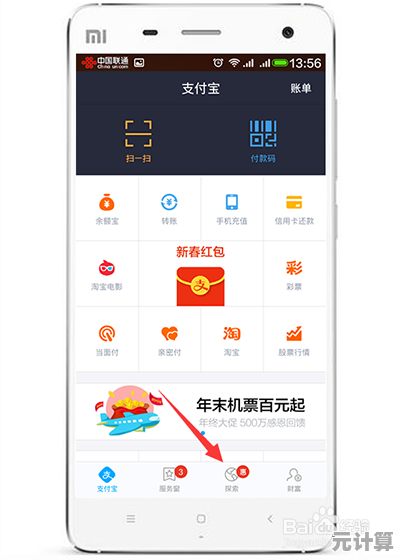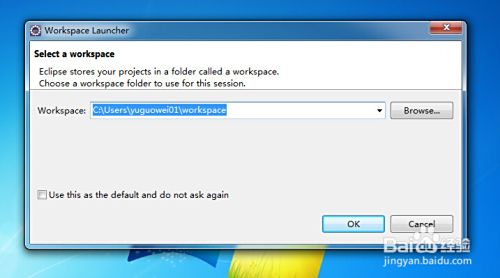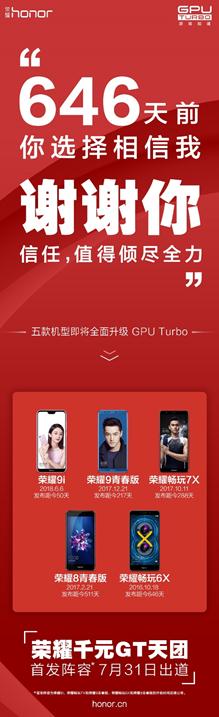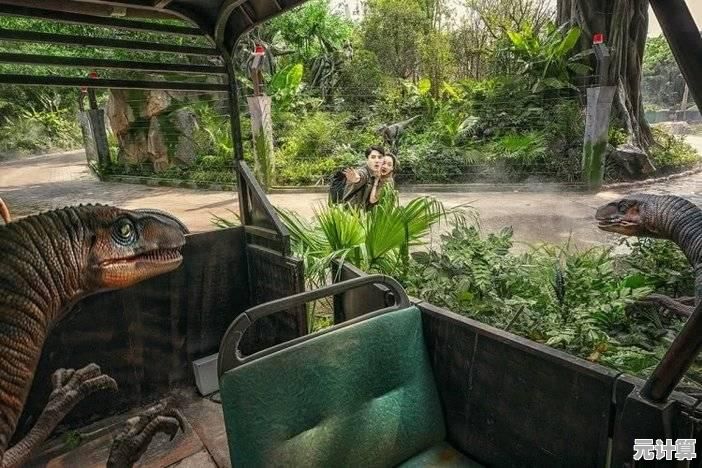如何使用福昕PDF阅读器高效合并多个PDF文件完整指南
- 问答
- 2025-09-22 02:27:27
- 3
手把手教你用福昕PDF阅读器合并文件:我的踩坑与高效心得
作为一个常年和PDF打交道的文字工作者,我经历过无数次"这个合同怎么又分成了5个文件?"的崩溃瞬间,直到某天深夜赶稿,被十几个零散的PDF章节逼到墙角,才真正研究透了福昕的合并功能——原来它藏了这么多省时间的骚操作。
第一步:别急着点"合并",先整理你的文件
很多人(包括曾经的我)一打开福昕就直奔"合并PDF",结果发现顺序全乱了,血的教训:先给文件编号! 01_合同封面.pdf""02_正文.pdf",福昕默认按文件名排序,乱命名的后果就是合并后得手动拖拽调整,浪费时间。
个人小技巧:我会在文件名里加关键词,财务报告_2023Q1.pdf",合并时一眼就能定位。
合并操作:藏在"工具"里的神器
- 打开福昕,别被首页迷惑,点左上角"工具"(对,就是那个容易被忽略的标签)。
- 找到"合并文件",点进去后会弹出一个简洁的界面,这里有个坑:不要直接拖文件进去!先点击"添加文件"按钮,用系统弹窗选择——直接拖拽偶尔会漏文件(别问我怎么知道的)。
真实案例:上周合并一份标书,手快拖了20个文件,结果漏了最重要的报价表,差点被老板追杀…
调整顺序:鼠标拖拽 vs 快捷键
合并界面右侧可以调整文件顺序,但用键盘快捷键更高效:
- 选中文件后,按
Ctrl+↑/↓(Mac是Command+↑/↓)快速移动。 - 需要删掉某页?右键点文件选"移除",比退回文件夹重新添加快10倍。
合并后的后悔药:拆分功能
合并完发现多塞了文件?别慌,福昕能"反悔":
- 在合并后的PDF里,右键选"拆分文档"。
- 按页数、文件大小或顶层书签拆分——我常用"按页数",比如每10页存为一个新文件。
吐槽:这功能藏得太深,第一次找它时我差点以为要重装软件…
高级玩法:批量合并文件夹
如果你和我一样懒,试试这个:
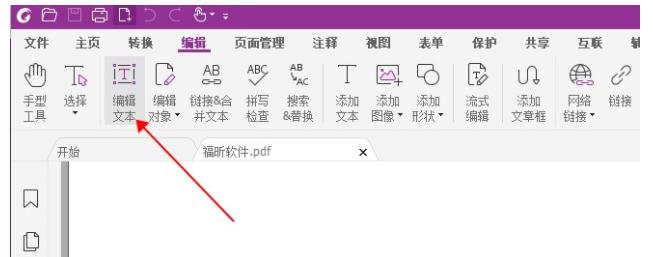
- 在合并界面点"添加文件夹",直接选中整个目录。
- 勾选"包含子文件夹",福昕会自动爬取所有PDF——适合整理项目归档。
注意:记得提前检查文件夹里有没有临时文件(未命名1.pdf"),否则合并后会多出一堆废页。
最后的小情绪
用久了福昕,发现它像个闷骚的理工男——功能强大但操作隐蔽,每次偶然发现一个快捷键(比如Ctrl+D快速删除页面),都像捡到宝,现在我的合并流程从20分钟压缩到3分钟,终于能准时下班了…
(如果你也曾在PDF合并里抓狂,欢迎在评论区分享你的血泪史——让我知道自己不是一个人😅)
本文由姓灵阳于2025-09-22发表在笙亿网络策划,如有疑问,请联系我们。
本文链接:http://max.xlisi.cn/wenda/34273.html